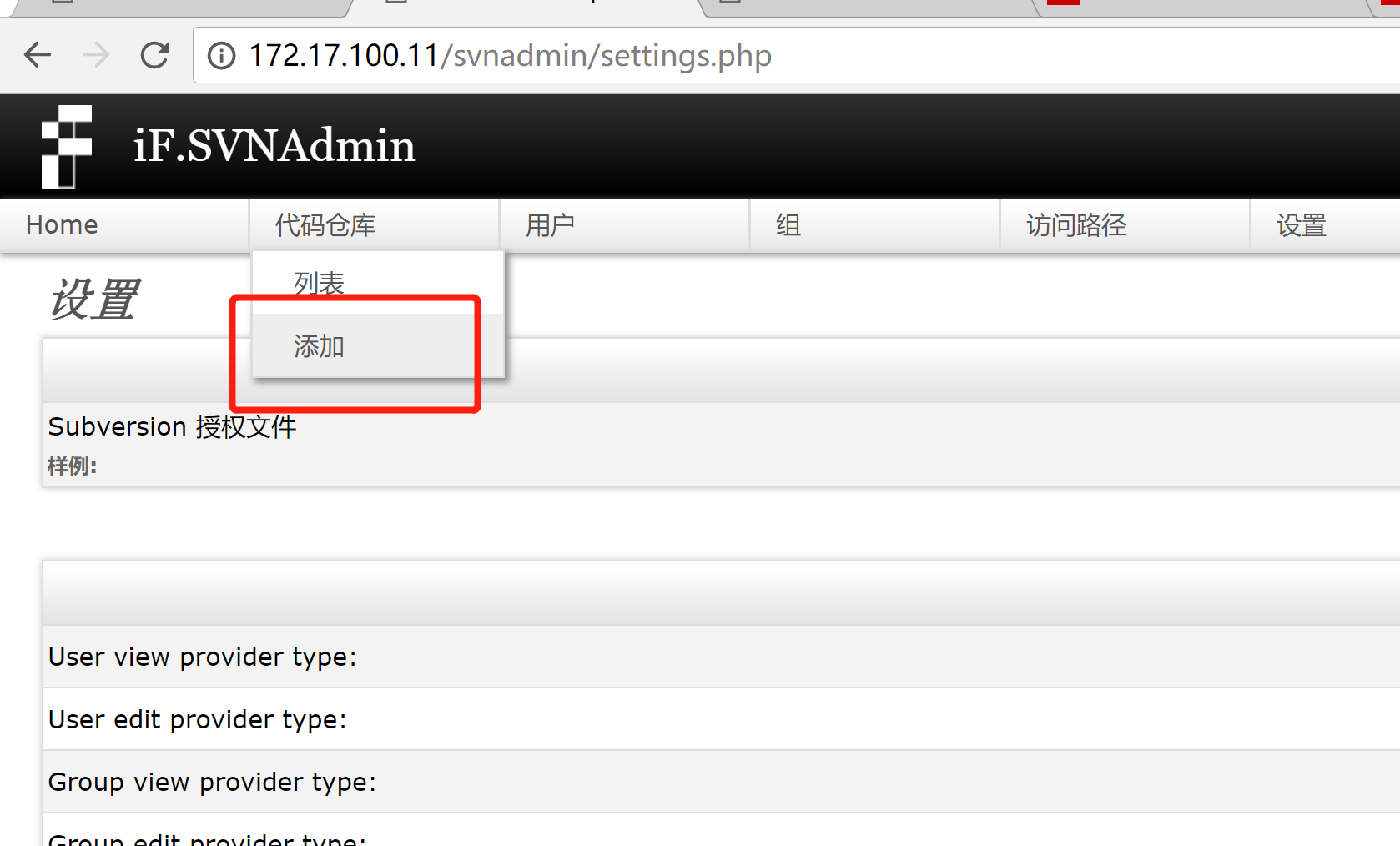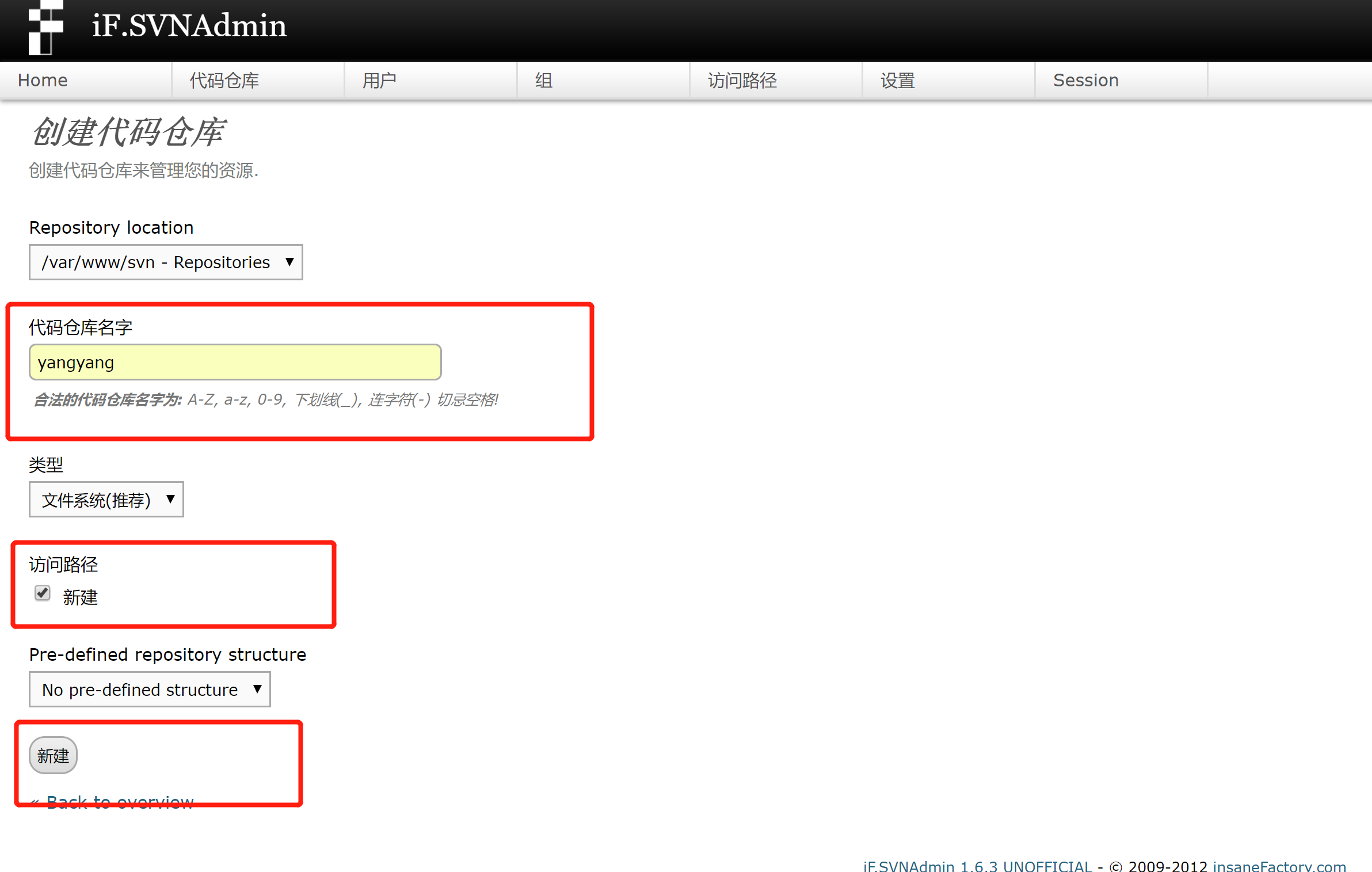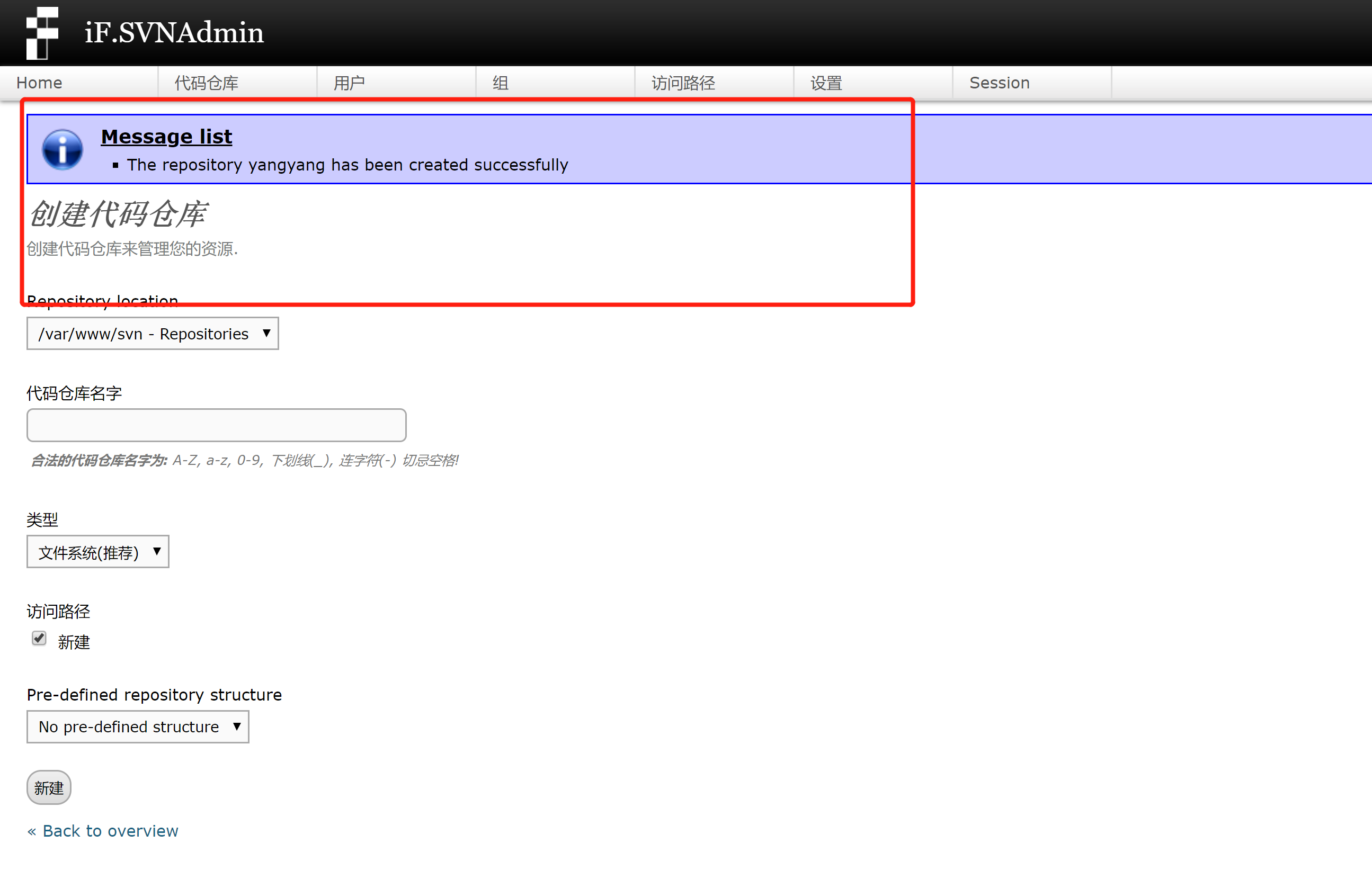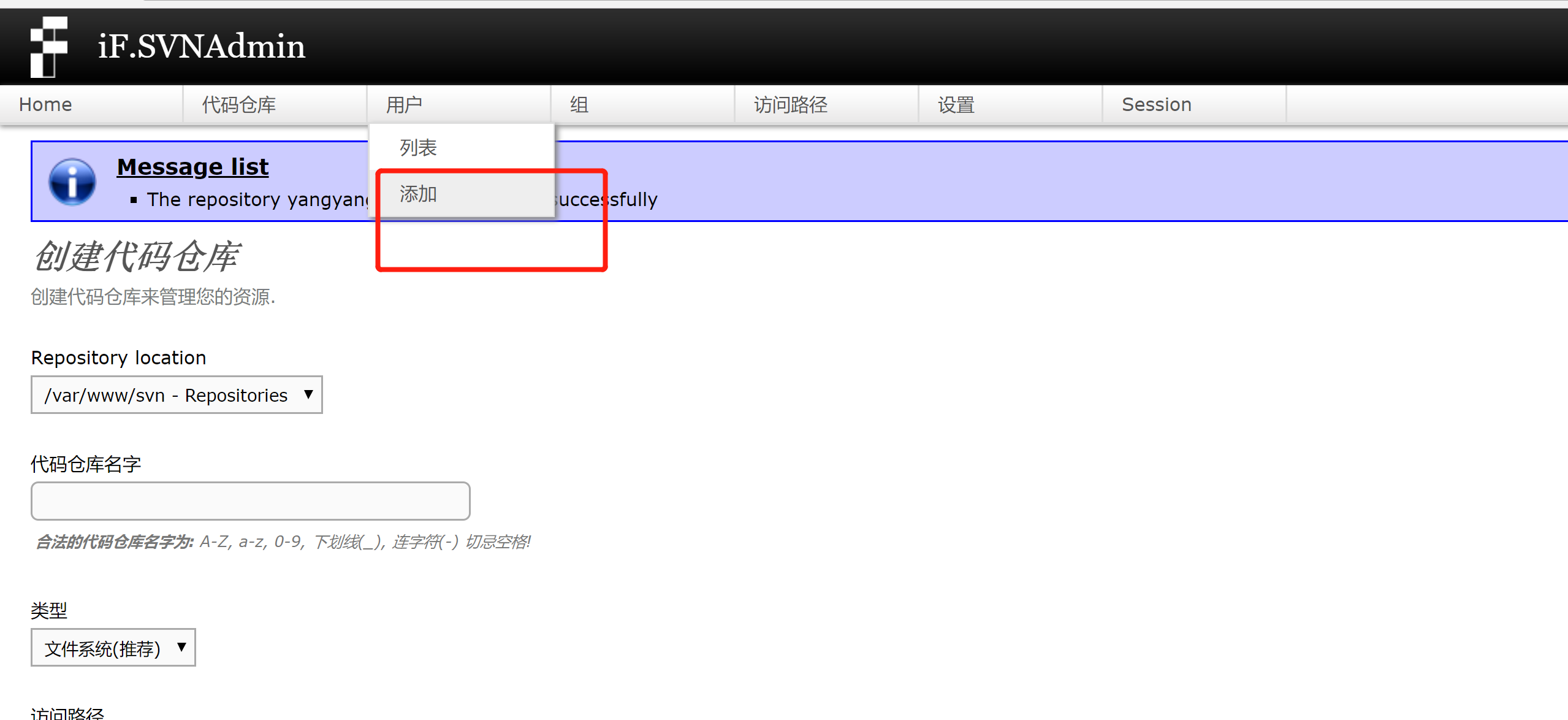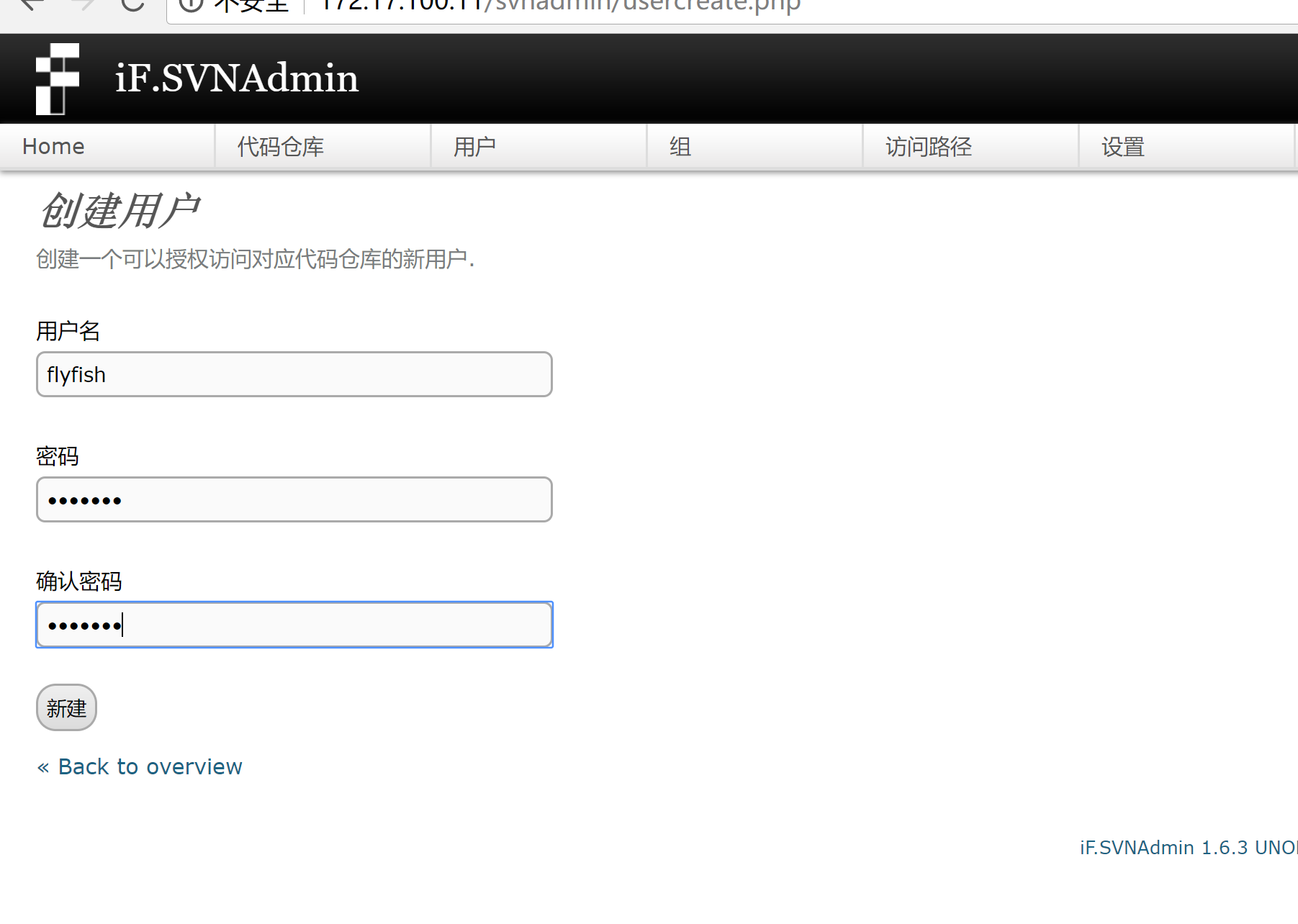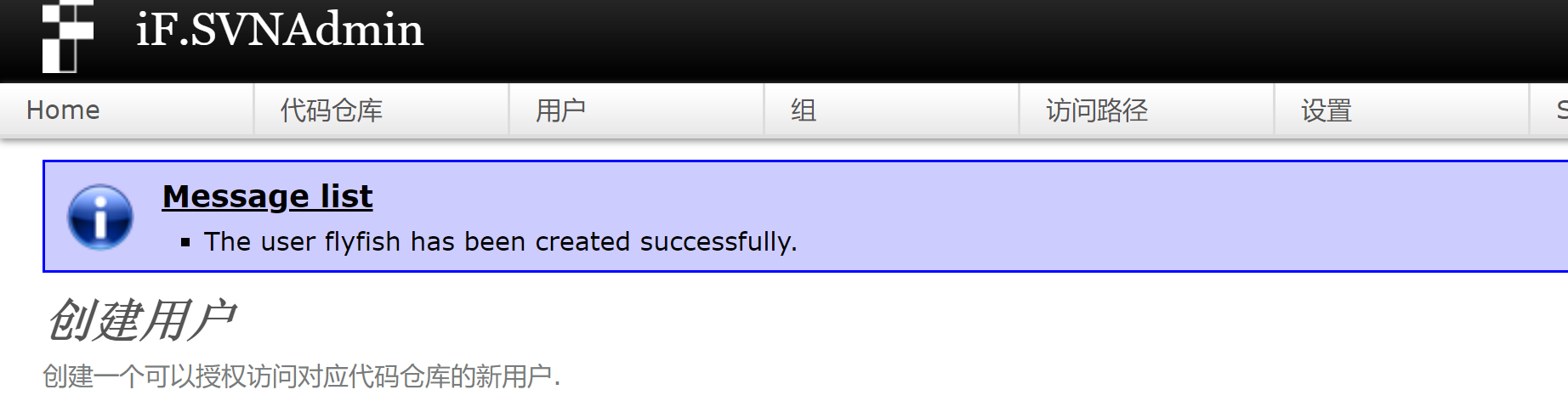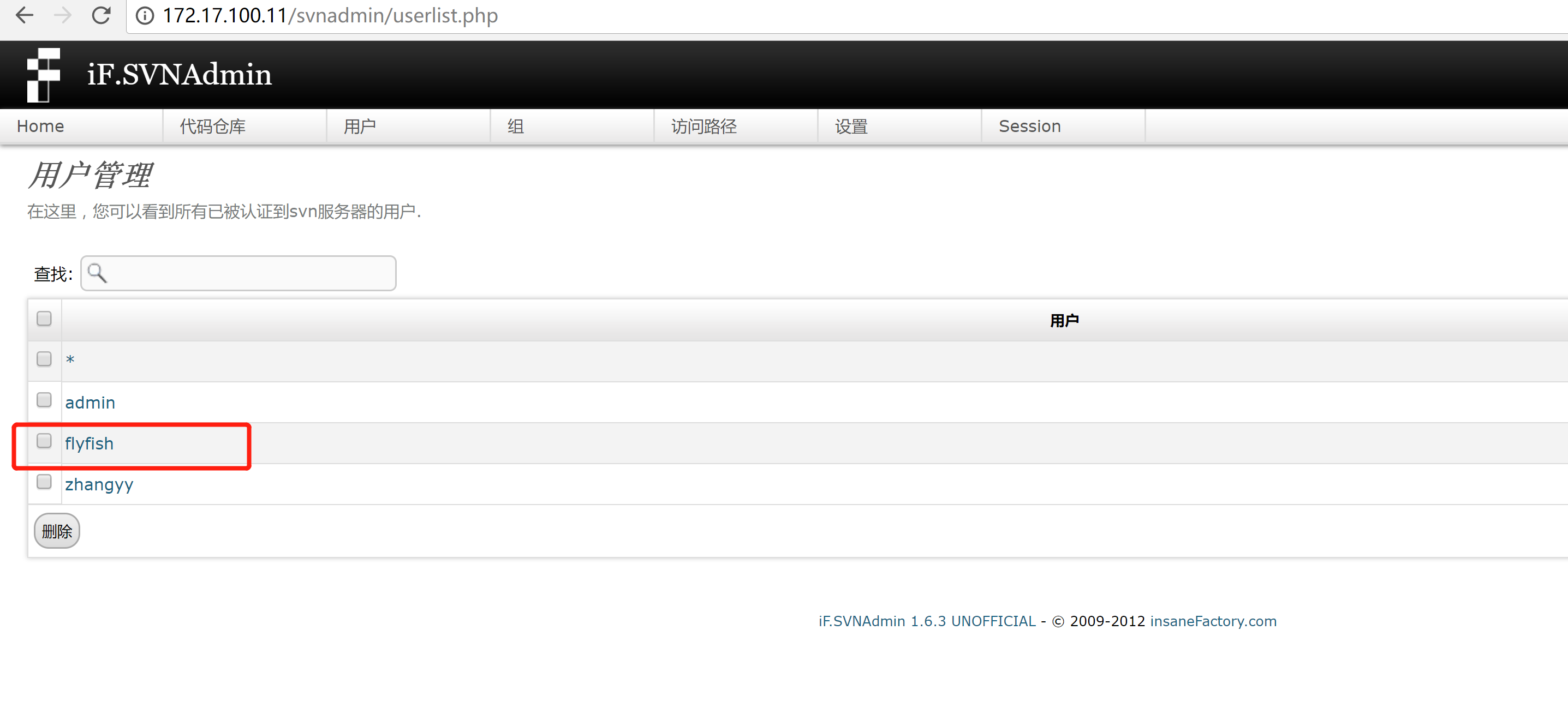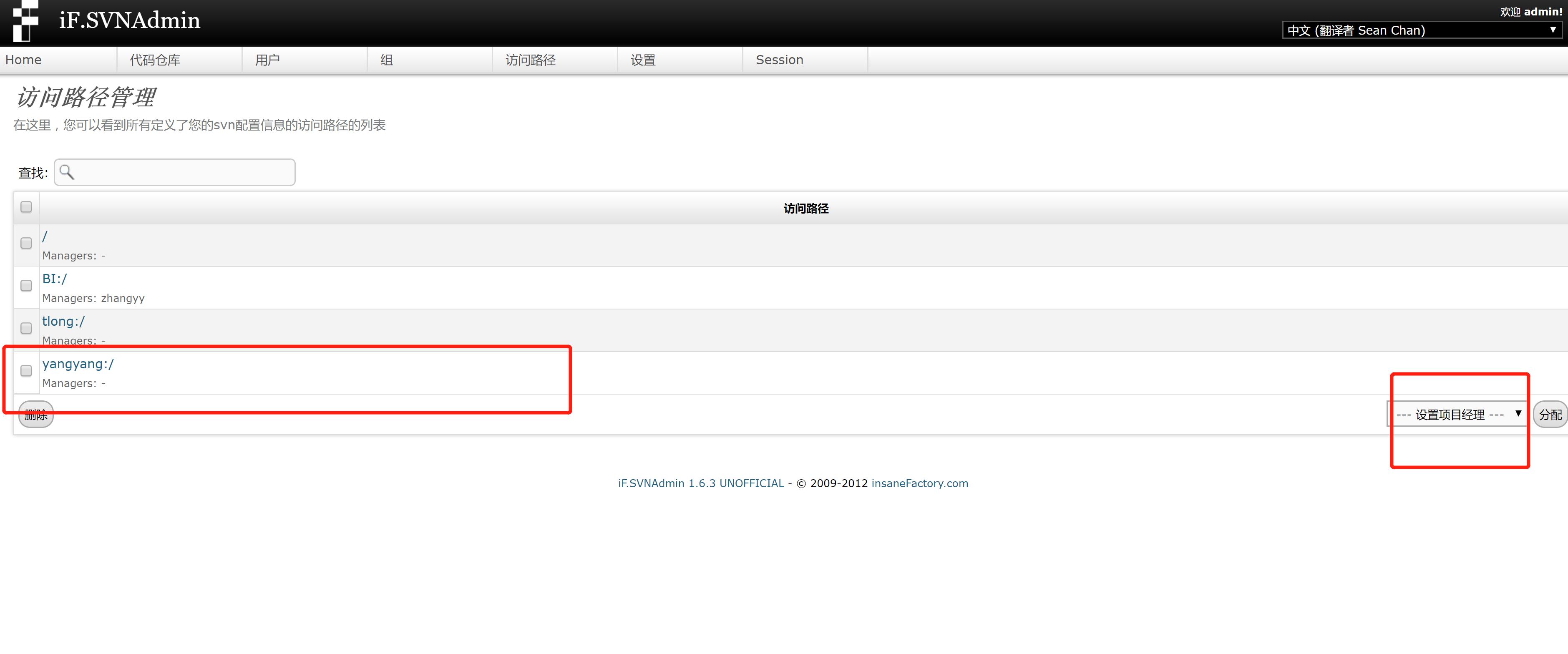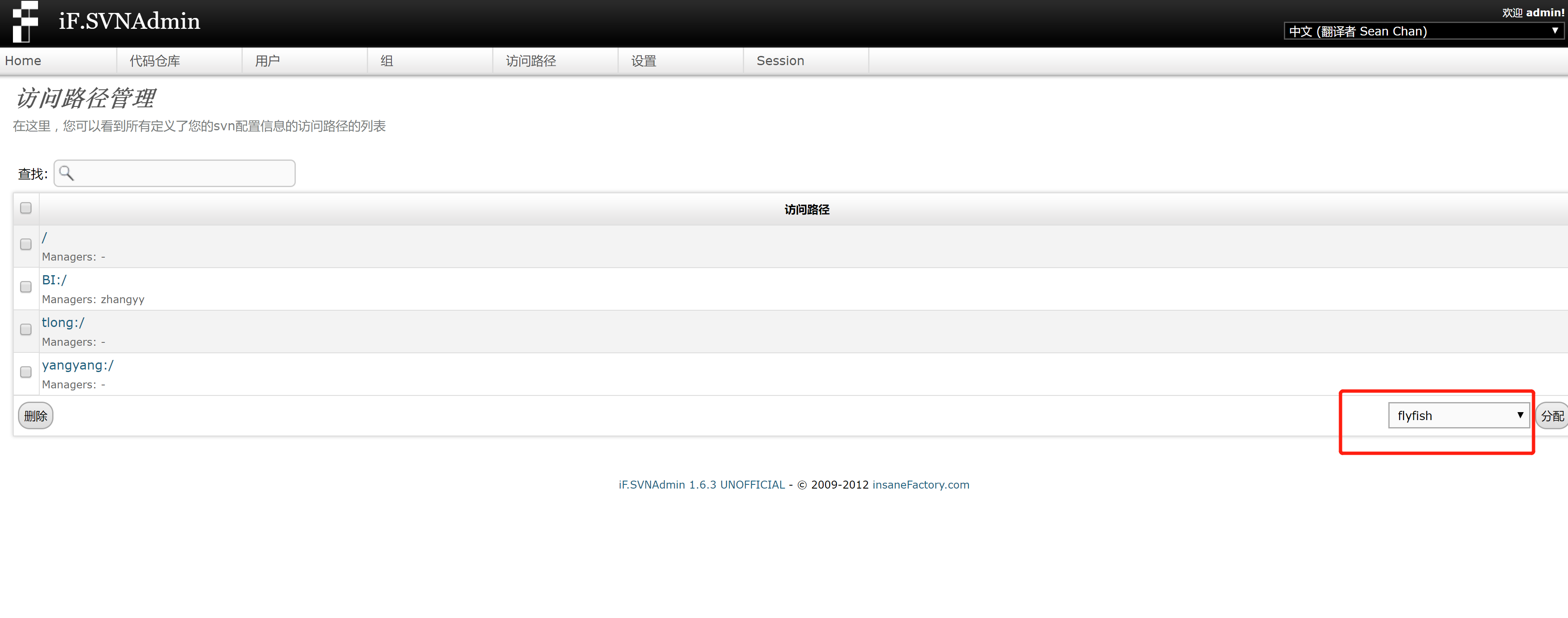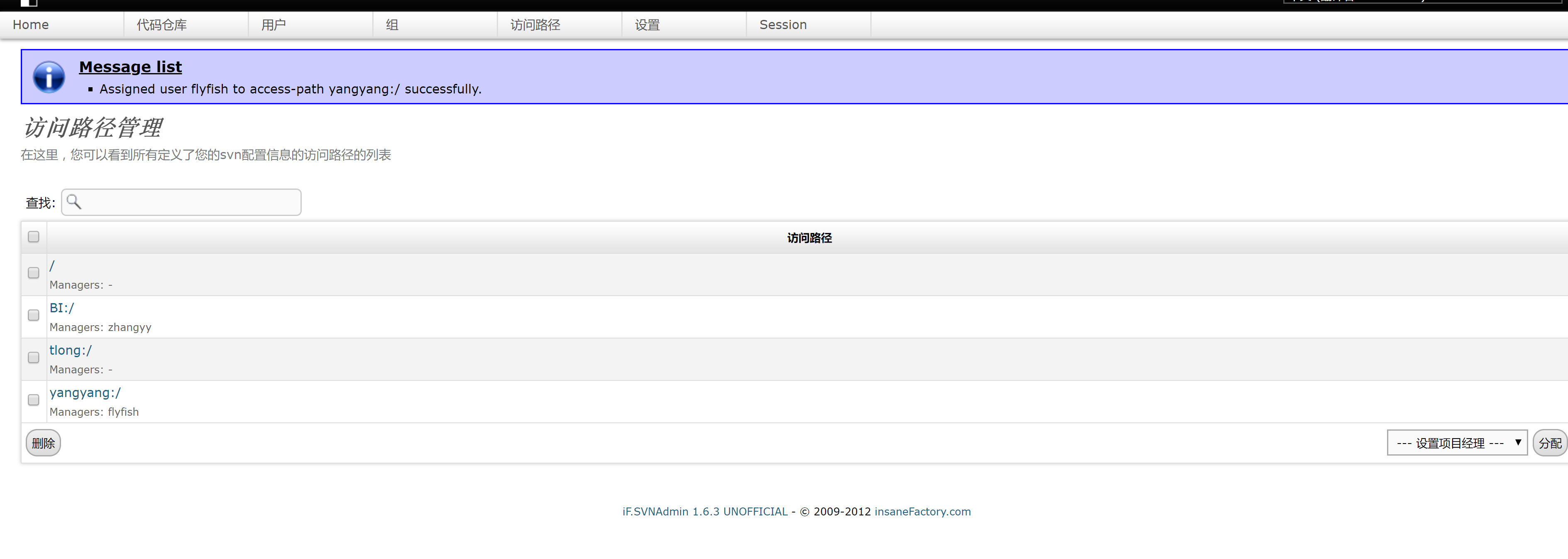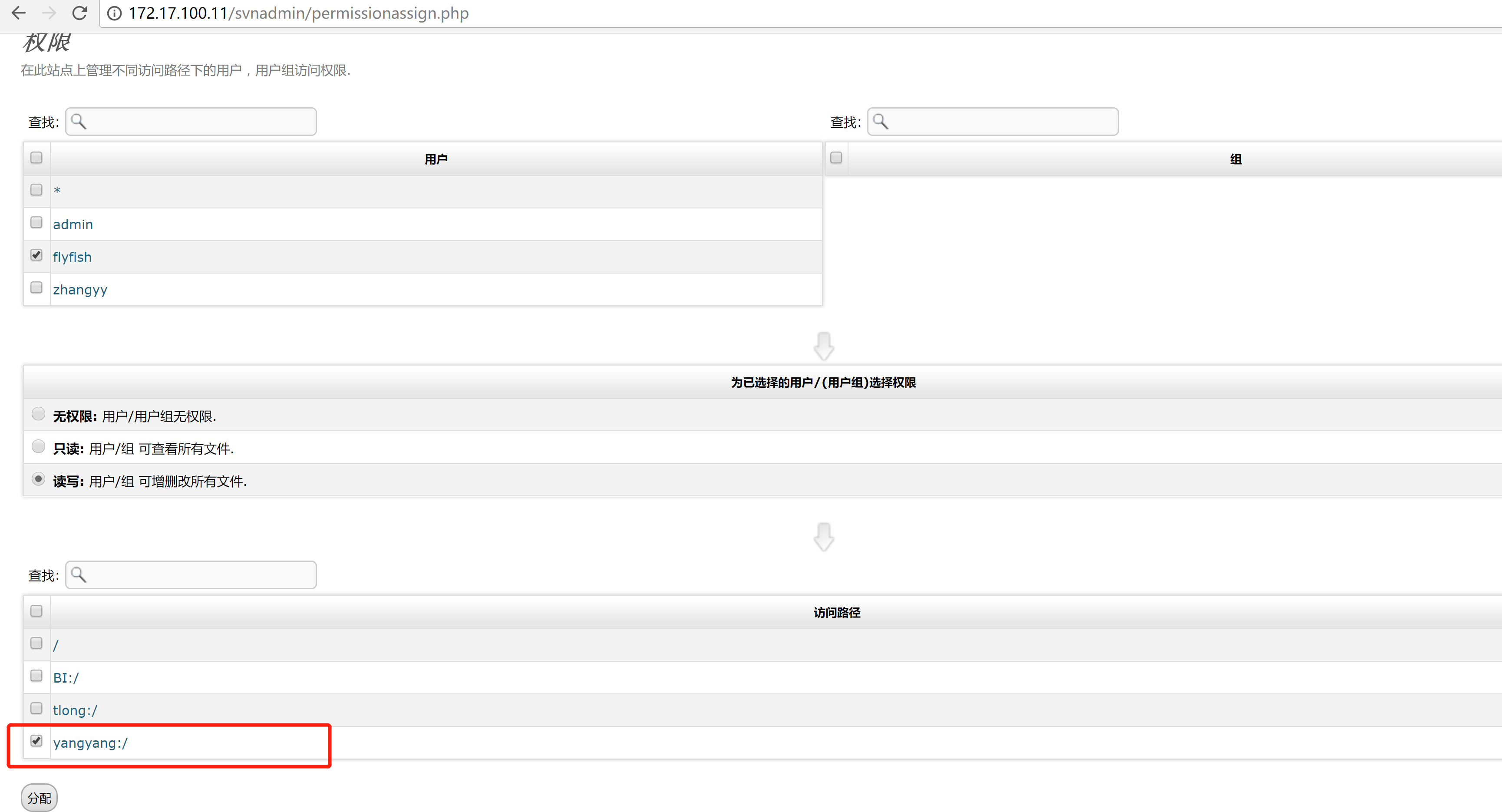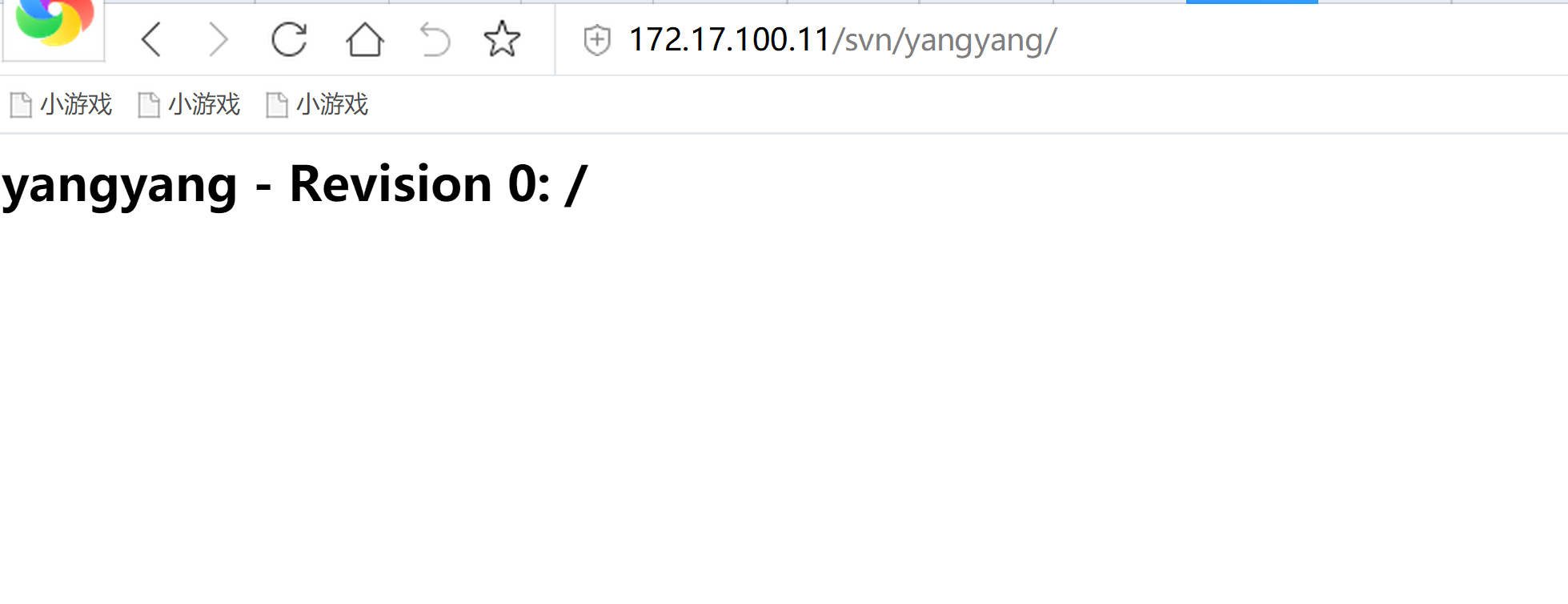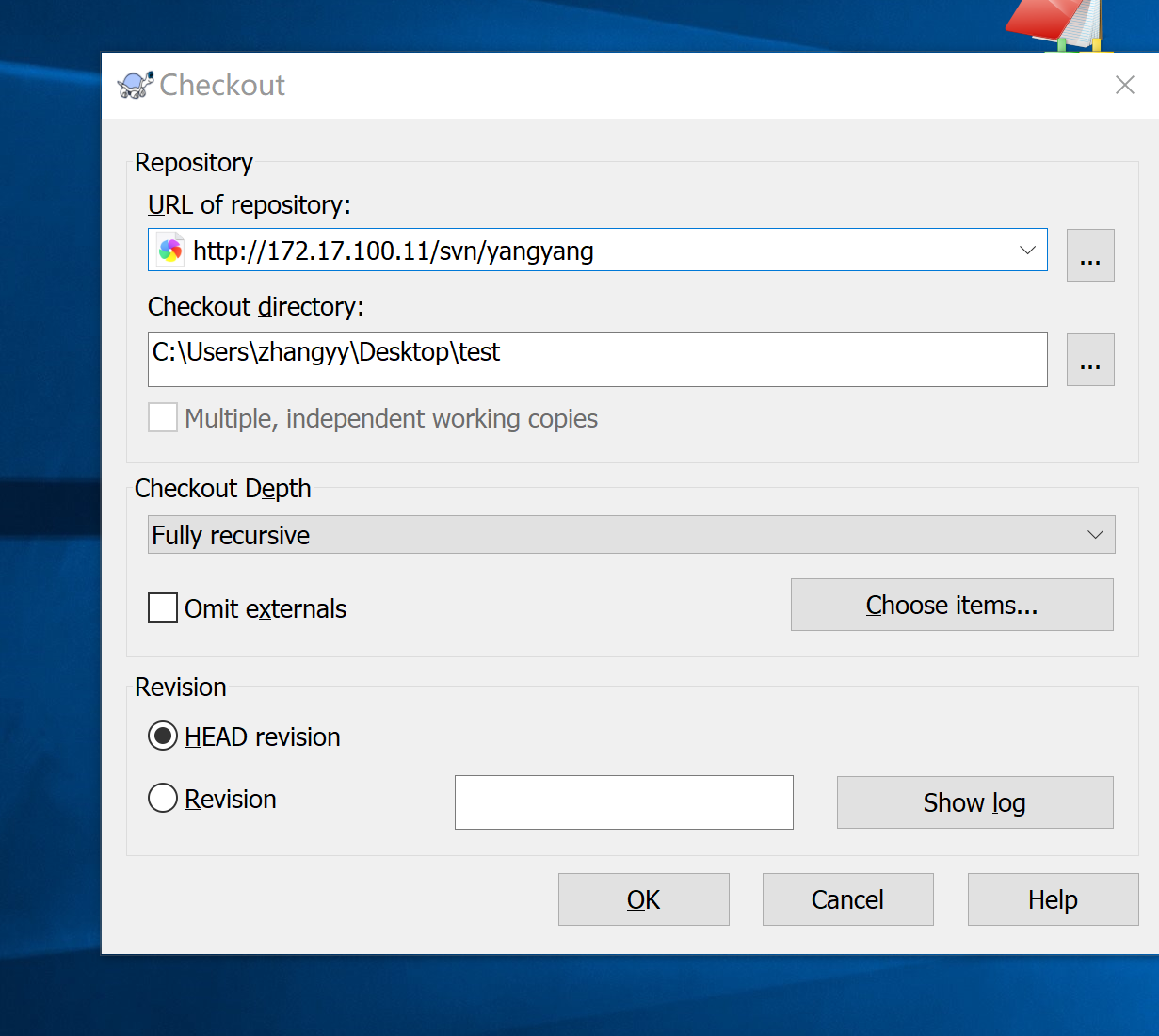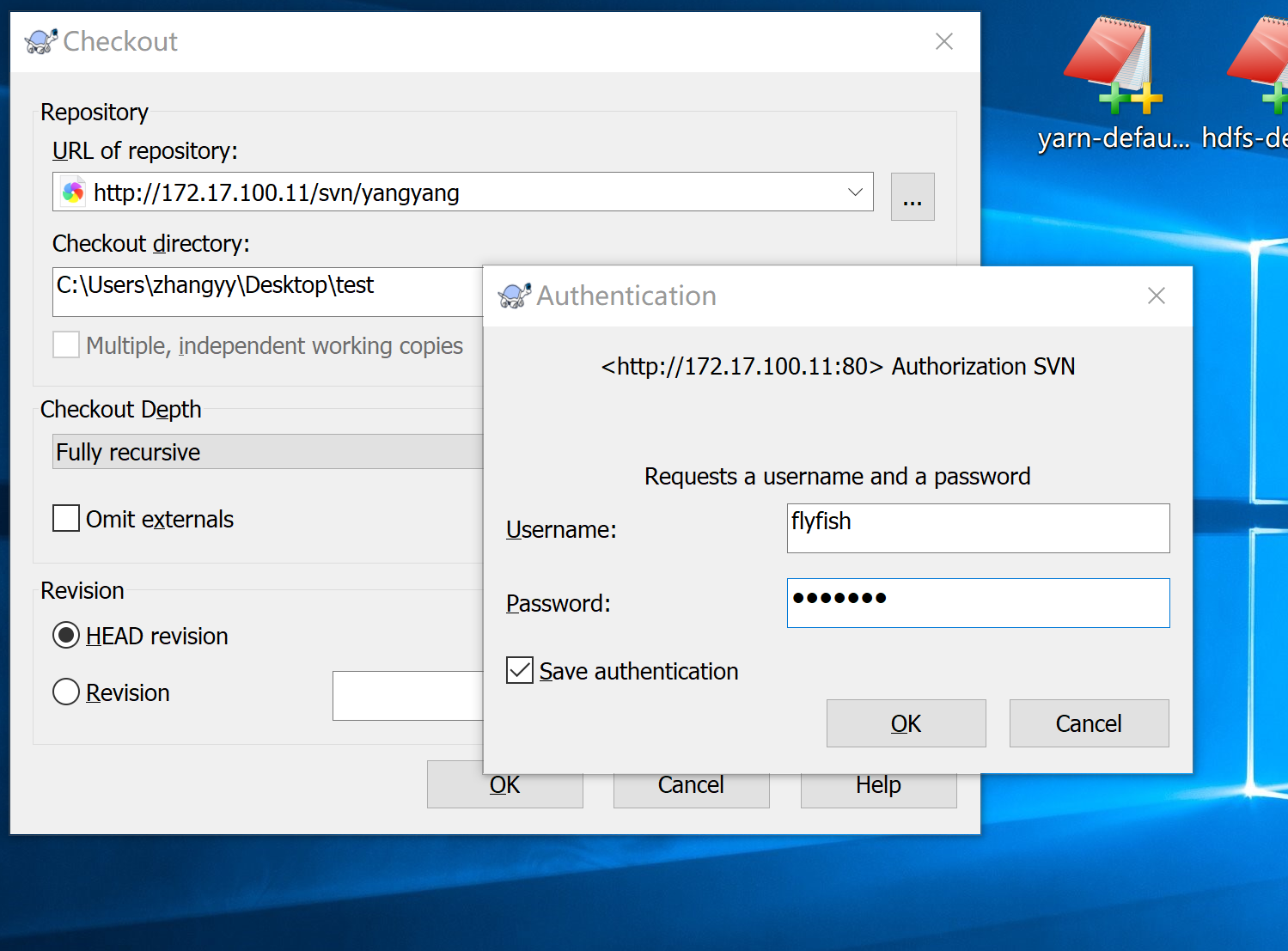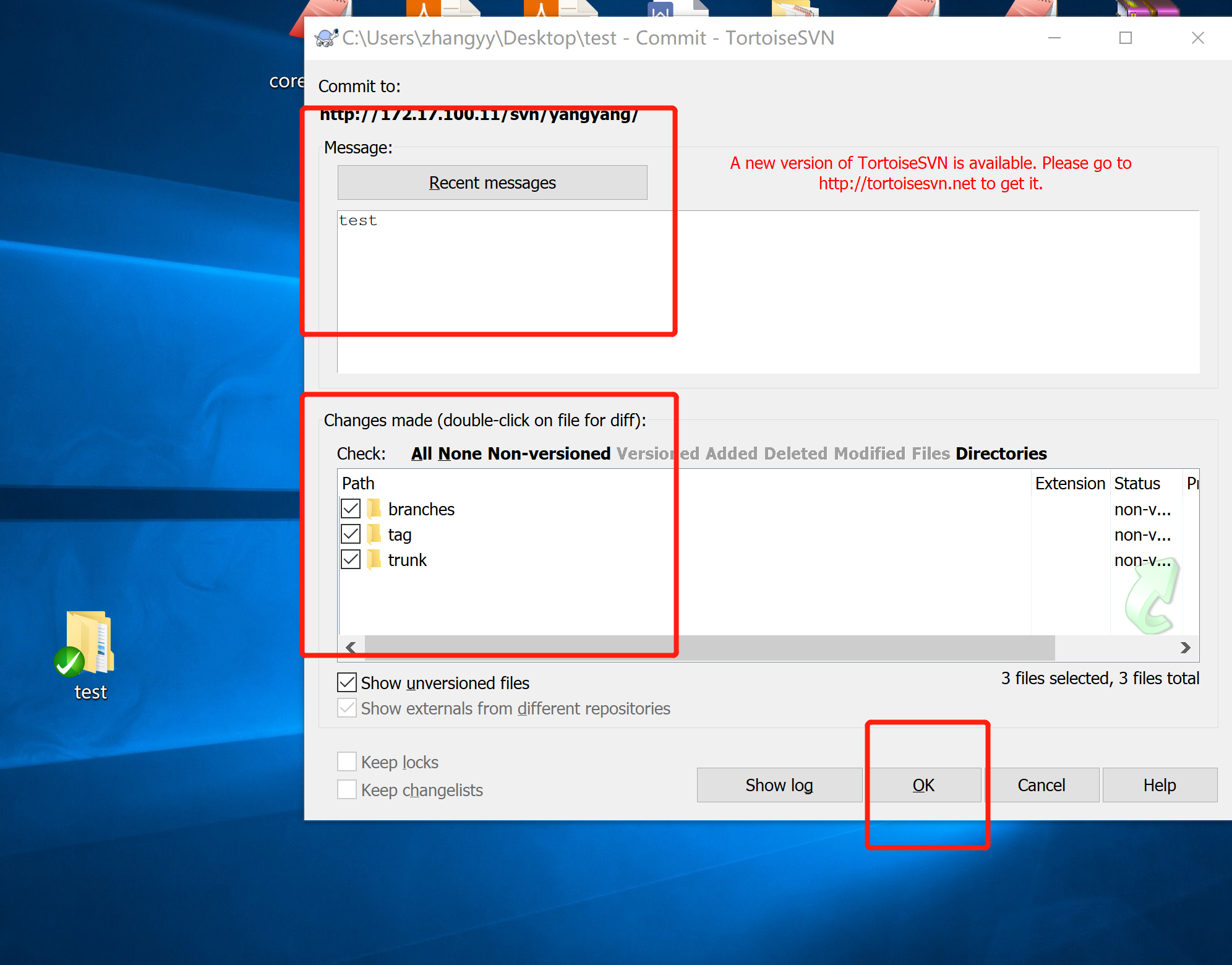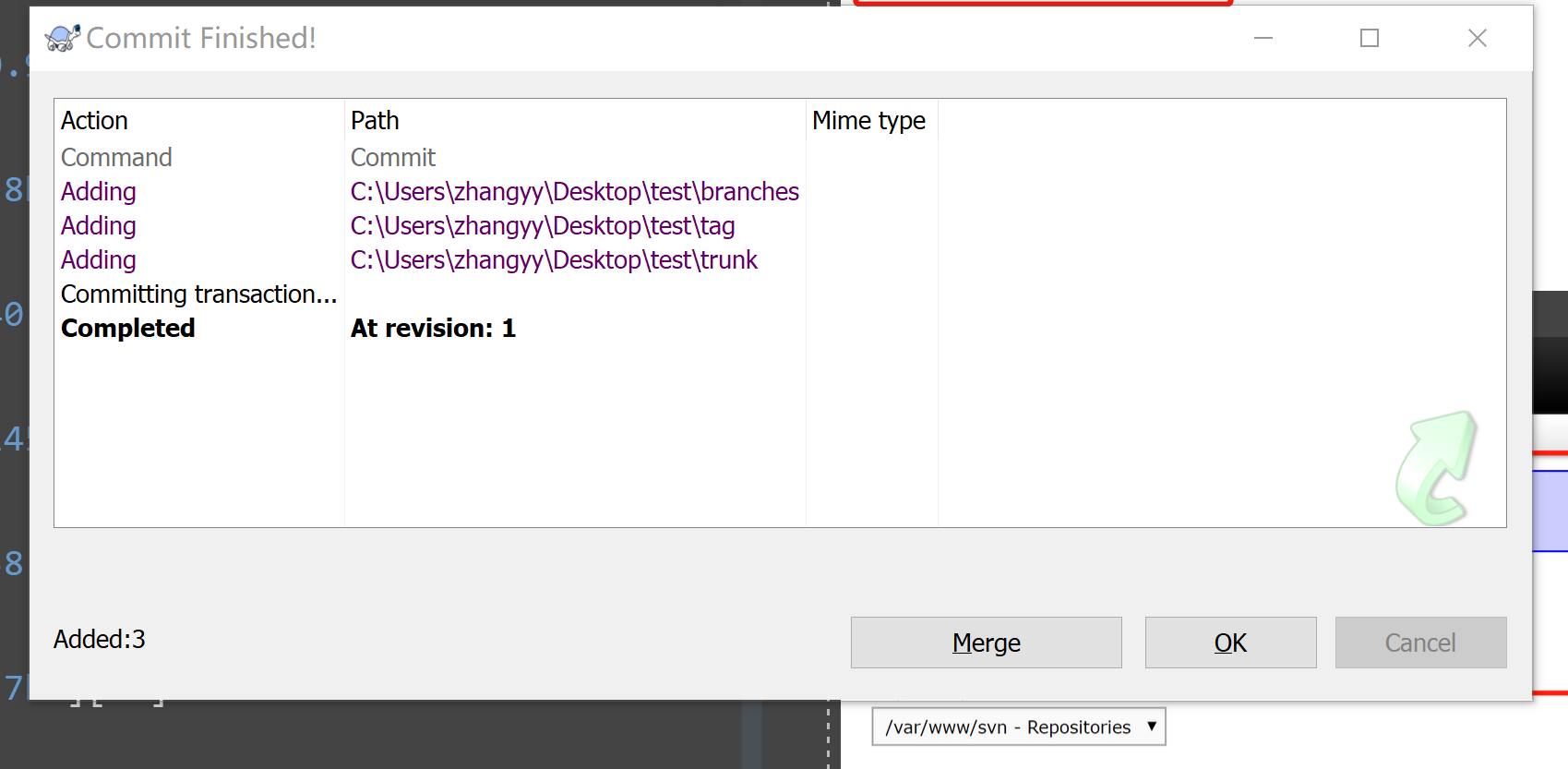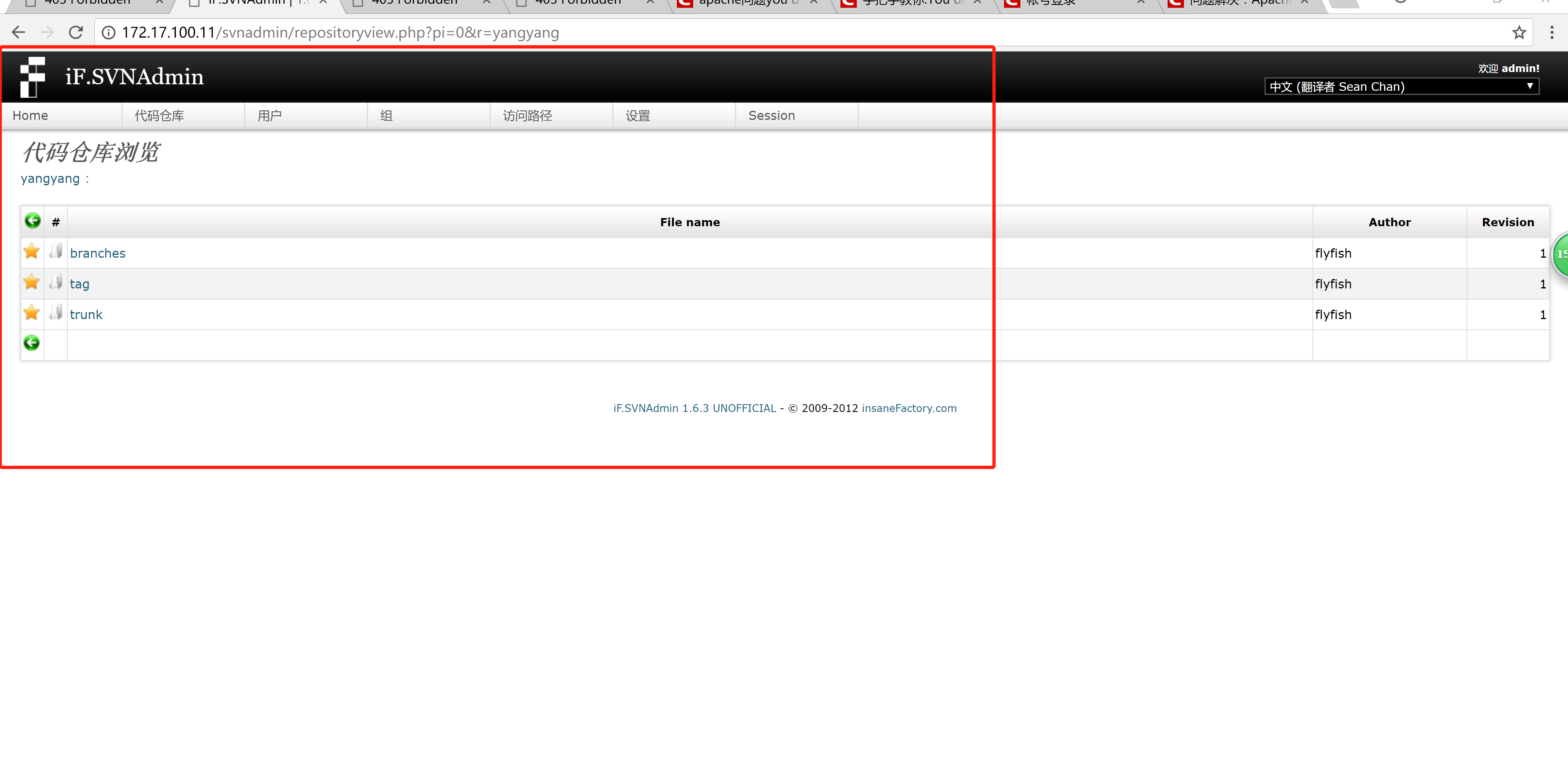CentOS7 构建httpd+svn+ifsvnadmin配置
标签(空格分隔): 运维系列
- 一:安装相关软件包
- 二:建立Svn Server 仓库
- 三:配置安装php 与 if.svnadmin
- 四:启动服务
- 五:配置版本库
一:安装相关软件包
1.1: 安装apache服务器
yum install httpd git -y1.2:安装svn服务器(其中,mod_dav_svn是apache服务器访问svn的一个模块)
yum install mod_dav_svn subversion -y1.3:安装完成后可以通过如下命令查看是否安装成功
httpd -version
svnserve --version
ls /etc/httpd/modules/ | grep svn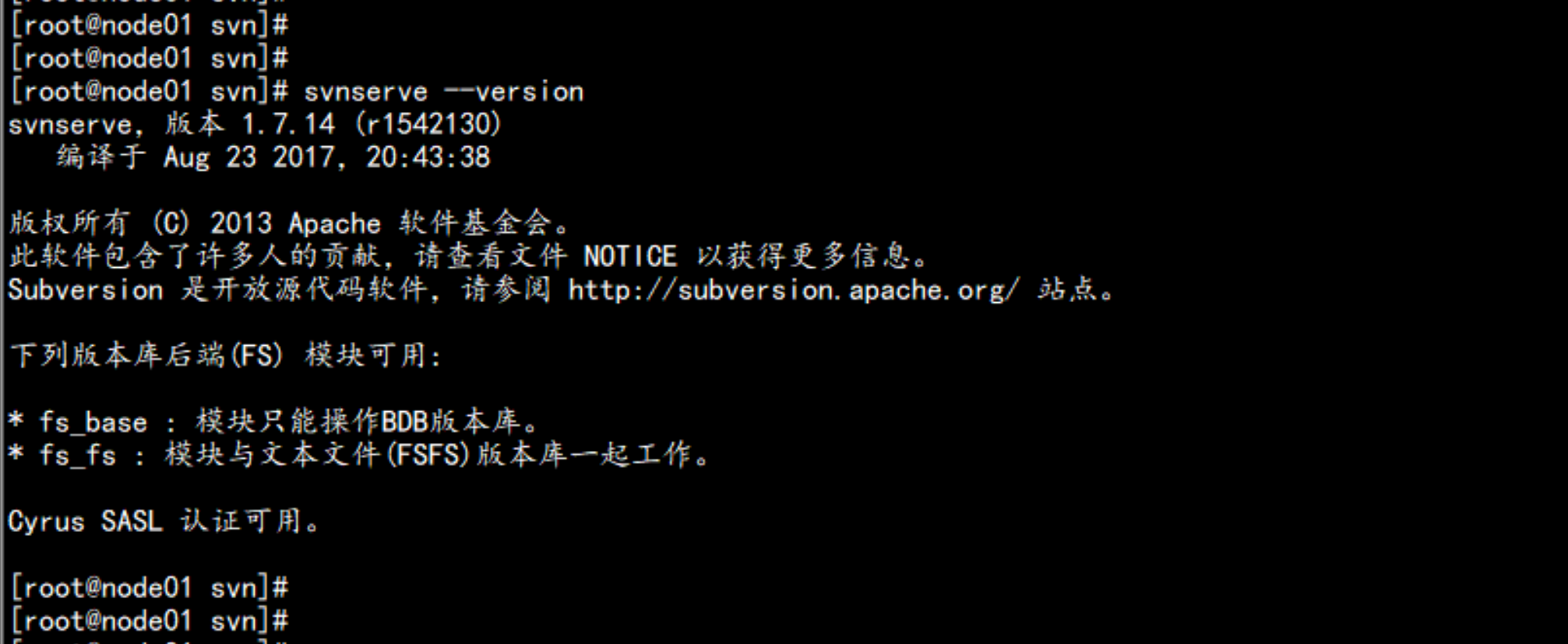

1.4: 在apache下配置svn
vim /etc/httpd/conf.d/subversion.conf
----
LoadModule dav_svn_module modules/mod_dav_svn.so
LoadModule authz_svn_module modules/mod_authz_svn.so
<Location /svn>
DAV svn
SVNParentPath /var/www/svn
AuthType Basic
AuthName "Authorization SVN"
AuthUserFile /var/www/svn/passwd
AuthzSVNAccessFile /var/www/svn/authz
Require valid-user
</Location>
----二: 建立SVN Server仓库
2.1: 建立一个svn仓库
通过如下命令建立svn仓库
其中/var/www/svn是准备放仓库的目录,这个目录可以放置多个代码仓库
# mkdir /var/www/svn
# svncreate /var/www/svn/BI ## 此处建立一个测试yangyang的 svn 仓库
# chown -R apache.apache /var/www/svn
# ls /var/www/svn/BI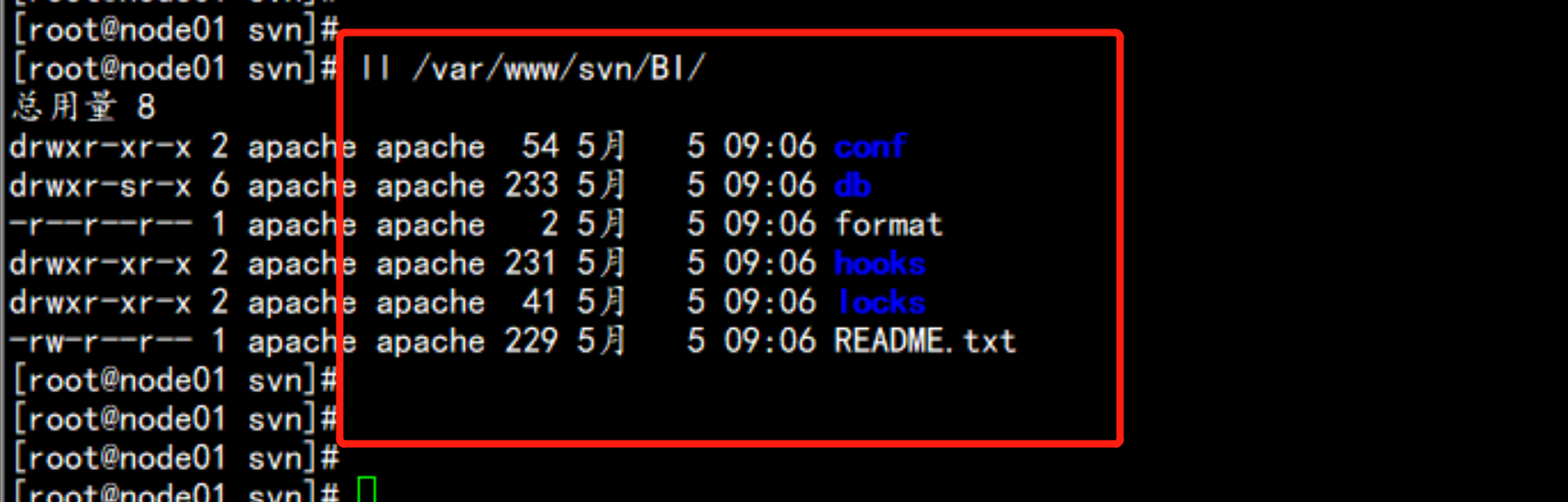
2.2: 创建用户访问控制文件
# touch /var/www/svn/passwd
# touch /var/www/svn/authz三:配置安装PHP&IF.SVNadmin
3.1: 安装PHP
由于iF.SVNAdmin使用php写的,因此我们需要安装php
# yum install -y php 3.3: 安装配置if.svnadmin
git clone https://github.com/mfreiholz/iF.SVNAdmin.git

# mv iF.SVNAdmin /var/www/html/svnadmin
cd /var/www/html/svnadmin
chmod 777 -R data
ls /var/www/html/svnadmin
四: 启东服务
4.1 修改 配置文件
vim /etc/sysconfig/svnserve
---
OPTIONS="-r /var/svn"
======> OPTIONS="-r /var/www/svn"
---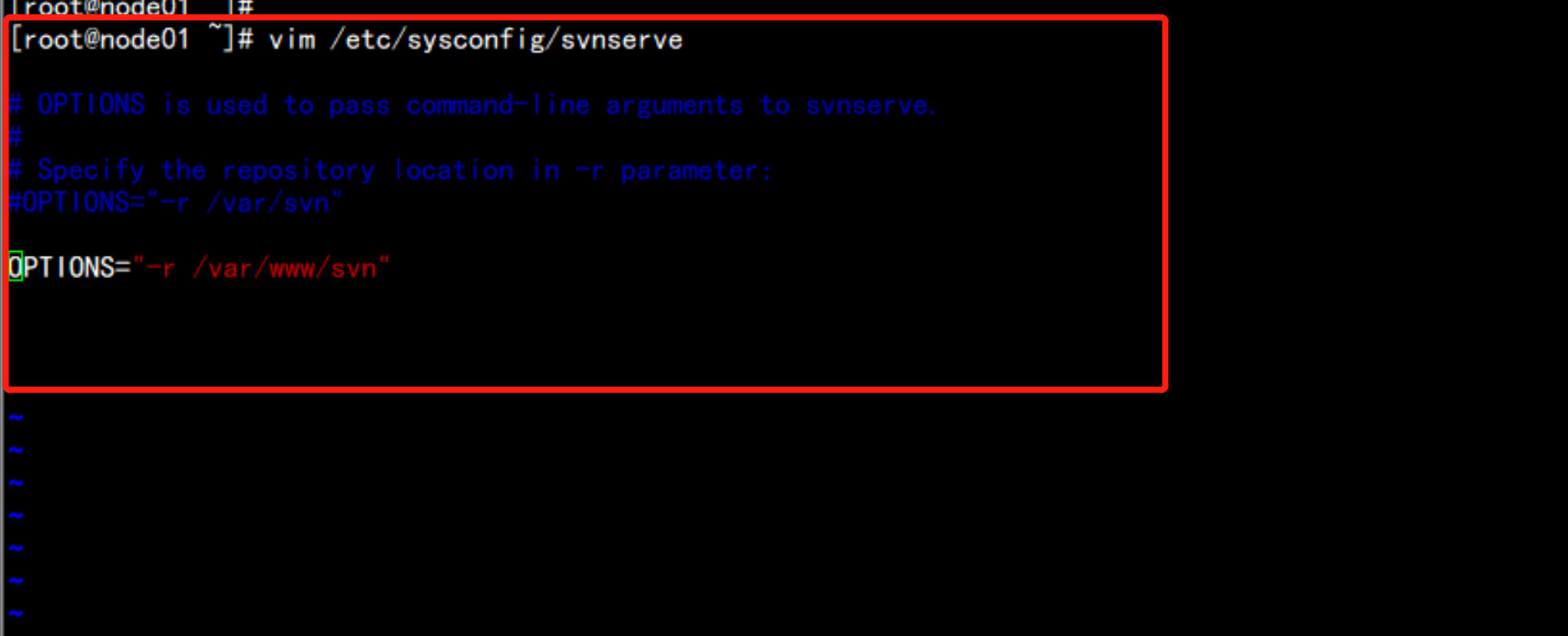
4.2 启动HTTPD的服务
service httpd start
chkconfig httpd on 4.3 配置 ifsvnadmin
启动webserver服务后,打开ifsvnadmin web 页面
http://ip/svnadmin
配置 相关参数 然后 save configuration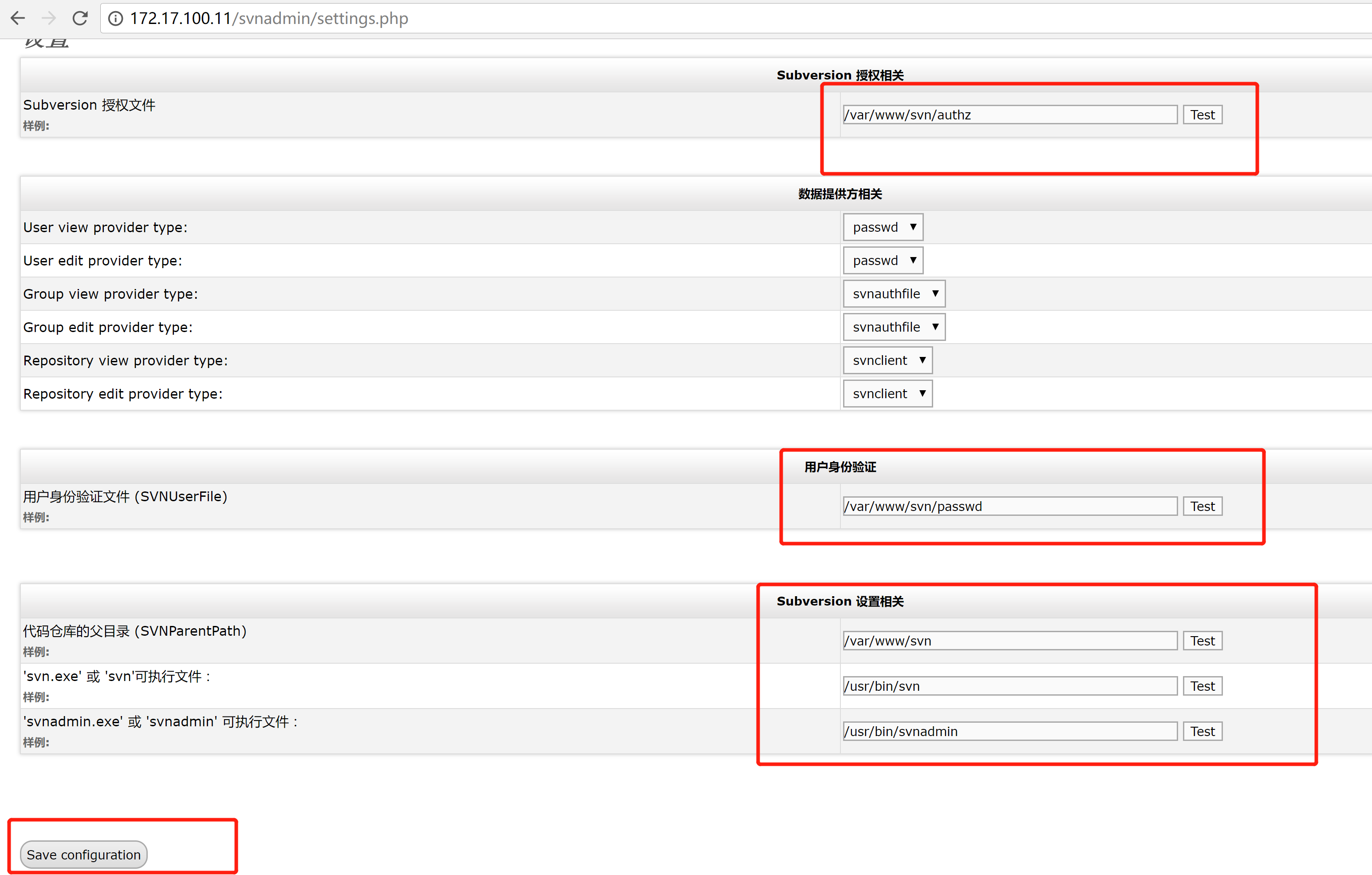
保存后,会提示默认的账户为admin/admin。
登陆后我们可以在“Repositories”下“add”,添加项目目录;
在"Users"下添加用户;
在“Access-Paths”下关联对应项目的用户,并分配相关读写权限。五: 创建版本库